Javítsa ki a 0x80073b01 számú Microsoft Defender hibát Windows 11/10 rendszeren
Ha a Microsoft Defender 0x80073b01 hibájával(Microsoft Defender error 0x80073b01) találkozik Windows 11/10 rendszerű számítógépén, a probléma sikeres megoldásához próbálja ki az ebben a bejegyzésben bemutatott megoldásokat. Ha ezt a problémát tapasztalja, a következő teljes hibaüzenet jelenik meg;
An error has occurred in the program during initialization. If this problem continues, please contact your system administrator.
Error code: 0x80073b01
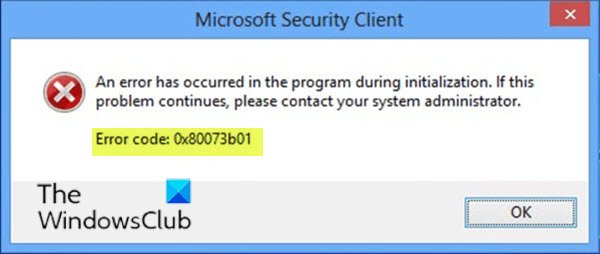
Ez a 0x80073b01 hibakód(error code 0x80073b01 ) azt jelzi, hogy interferencia van a Microsoft Defender és a számítógépén lévő másik biztonsági program között, vagy olyan sérült rendszerfájlok vannak, amelyek megakadályozzák a megfelelő működést. Ez azt eredményezi, hogy a Defender alkalmazás nem tudja inicializálni vagy betölteni(Defender application not being able to initialize or load) .
ERROR_MUI_FILE_NOT_LOADED (0x80073b01)
Microsoft Defender hiba 0x80073b01
Ha ezzel a problémával szembesül, próbálja ki az alábbi javasolt megoldásainkat meghatározott sorrend nélkül, és ellenőrizze, hogy ez segít-e megoldani a problémát.
- Disable/Uninstall 3rdHarmadik féltől származó biztonsági szoftver letiltása/eltávolítása
- Ellenőrizze a Windows Defender(Check Windows Defender) szolgáltatás állapotát
- Regisztrálja újra a Windows Defender DLL fájlokat
- Futtassa a Rendszerfájl-ellenőrzőt.
Vessünk egy pillantást a folyamat leírására a felsorolt megoldások mindegyikére vonatkozóan.
1 ] Harmadik féltől származó biztonsági szoftver ] Disable/Uninstall 3rd
A hiba kijavításához el kell távolítania minden harmadik féltől származó víruskereső programot, amelyet a számítógépére telepített a külön víruskereső eltávolító eszközével(antivirus removal tool) – a víruskereső programhoz kapcsolódó összes fájl eltávolításához. Ennek az az oka, hogy sokkal hatékonyabb és invazívabb a gyártótól származó egyedi eltávolítóeszközök használata az AV-programokhoz, ha rendelkezésre állnak, a víruskereső szoftverek eltávolításakor, mivel vannak olyan rendszerleíró adatbázisok és függőségek, amelyek az operációs rendszer mélyén vannak telepítve, amelyeket a hagyományos Vezérlőpult(Control Panel) - eltávolító . (appwiz.cpl) a legtöbb esetben hiányozhat.
2] Ellenőrizze a Windows Defender(Check Windows Defender) szolgáltatás állapotát

Futtassa a service ces.msc(servi) fájlt a Services Manager megnyitásához(open the Services Manager) , és győződjön meg arról, hogy a következő szolgáltatások(Services) ezt az állapotot mutatják:
- Windows Defender Firewall – Automatic |Elindult
- A Windows Defender speciális fenyegetés elleni védelem – kézikönyv(Defender Advanced Threat Protection – Manual)
- Microsoft Defender Antivirus Network Inspection Service – Kézikönyv(Microsoft Defender Antivirus Network Inspection Service – Manual)
- Microsoft Defender Antivirus Service – Kézikönyv(Microsoft Defender Antivirus Service – Manual) .
3] Regisztrálja újra a Windows Defender DLL fájlokat
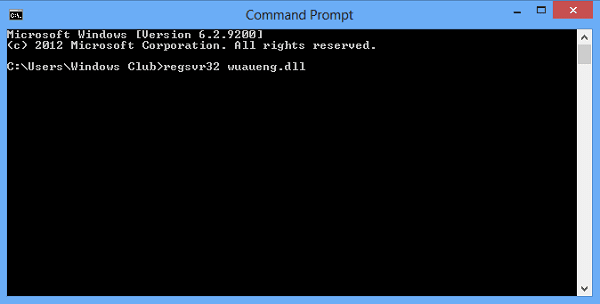
Újra kell regisztrálnia a Windows Defender DLL fájljait. Nyisson meg egy emelt szintű parancssori(Open an elevated Command Prompt) ablakot, írja be a „ regsvr32 fájlnév(regsvr32 file name) ” parancsot, és nyomja meg az Enter billentyűt.
Minden egyes dll-fájlt újra kell regisztrálnia. Tehát mindegyik fájlnál cserélje ki a „ fájlnév(file name) ” szót ezekre, egymás után, és nyomja meg az Enter billentyűt:
regsvr32 wuaueng.dll regsvr32 wucltui.dll regsvr32 softpub.dll regsvr32 wintrust.dll regsvr32 initpki.dll regsvr32 wups.dll regsvr32 wuweb.dll regsvr32 atl.dll regsvr32 mssip32.dll
Indítsa(Restart) újra, és nézze meg, segített-e.
Ha szeretné, letöltheti és használhatja hordozható FixWinünket a (FixWin)Microsoft Defender alapértelmezett beállításainak visszaállításához .

A beállítás a Additional Fixes > Quick Fixes > Reset Windows Defender Settings alatt található .
4] Futtassa a Rendszerfájl-ellenőrzőt
Futtassa a Rendszerfájl-ellenőrzőt , amely segít a sérült rendszerfájlok visszaállításában.
Hope something here helps!
Related posts
Javítsa ki a 0x80004004 számú Microsoft Defender hibát Windows 11/10 rendszeren
Az egyes fájlok kézi vizsgálata és a Microsoft Defender használata
A Microsoft Defender automatikus mintabeküldésének leállítása
A Microsoft Defender hibakódjainak és megoldásainak listája
A Microsoft Defender ATP for Mac már elérhető az Enterprise számára
Javítsa ki a Window Defender 0x800705b4 hibáját
Javítsa ki a Microsoft Edge grafikus hibáját a Windows 10 rendszeren
Javítsa ki a Microsoft Store 0x801901f4 bejelentkezési hibáját Windows 11/10 rendszeren
Javítsa ki a 0x80040600 számú ismeretlen hibát a Microsoft Outlook alkalmazásban
Javítsa ki a Microsoft Store 0x80073d01 hibáját az alkalmazások telepítésekor
Javítsa ki a Microsoft Teams magas memória- és CPU-használati problémáját
A Microsoft Defender értesítéseinek engedélyezése vagy bekapcsolása a Windows 10 rendszerben
Javítsa ki a Microsoft Store 0x80073CF3 hibakódját Windows 11/10 rendszeren
Javítsa ki a Microsoft Store 0x87AF0001 hibáját
A Microsoft Defender beállítása a .zip .rar .cab fájlok vizsgálatára a Windows 11/10 rendszerben
Javítsa ki az Xbox Live 121003-as hibáját a Microsoft Solitaire Collection játék közben
Javítsa ki a NEED PASSWORD hibaüzenetet a Microsoft Outlook alkalmazásban
Hiba javítása, a könyvjelző nincs definiálva a Microsoft Wordben
A Microsoft Defender futtatása a parancssorból az MpCmdRun.exe segítségével
Javítsa ki a Microsoft Store vagy a Windows Update 0x80246013 számú hibáját
